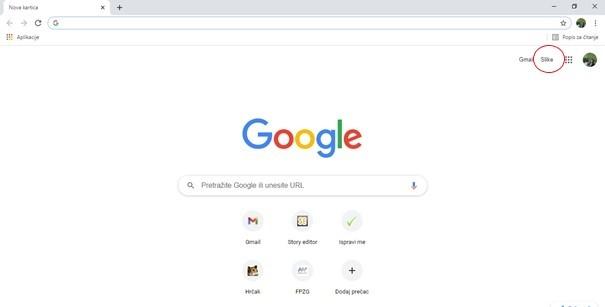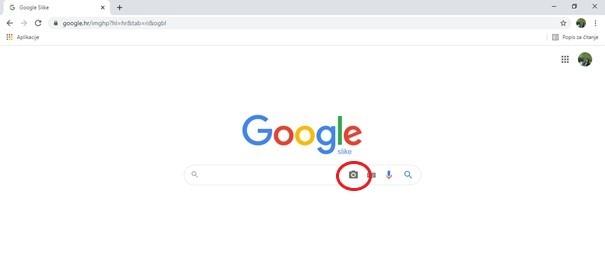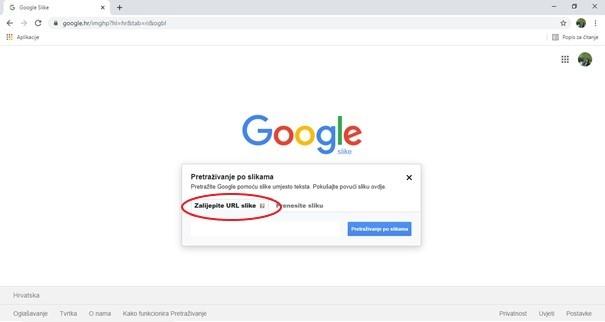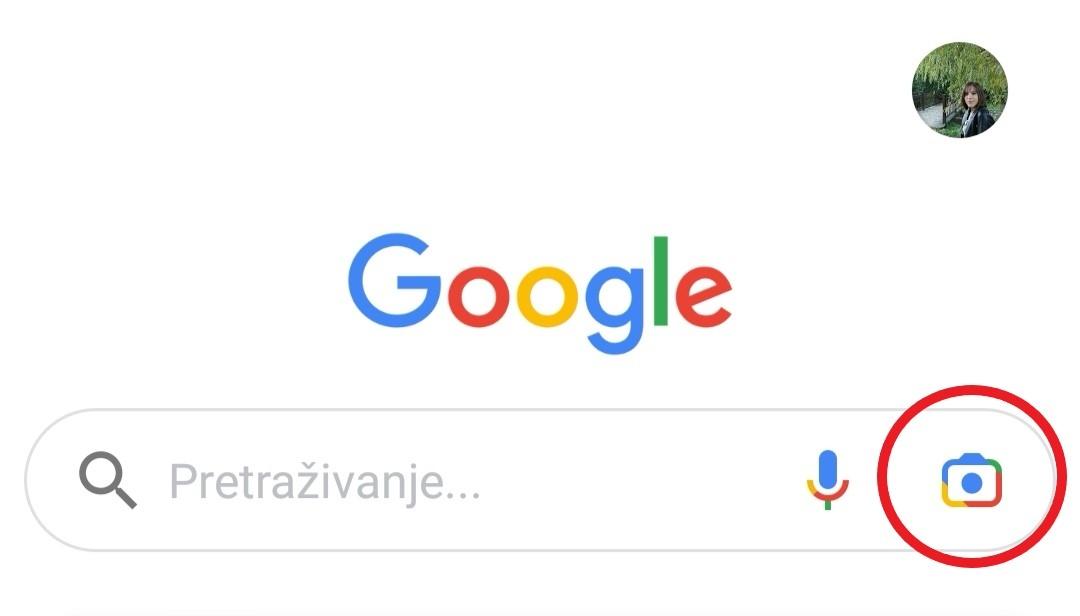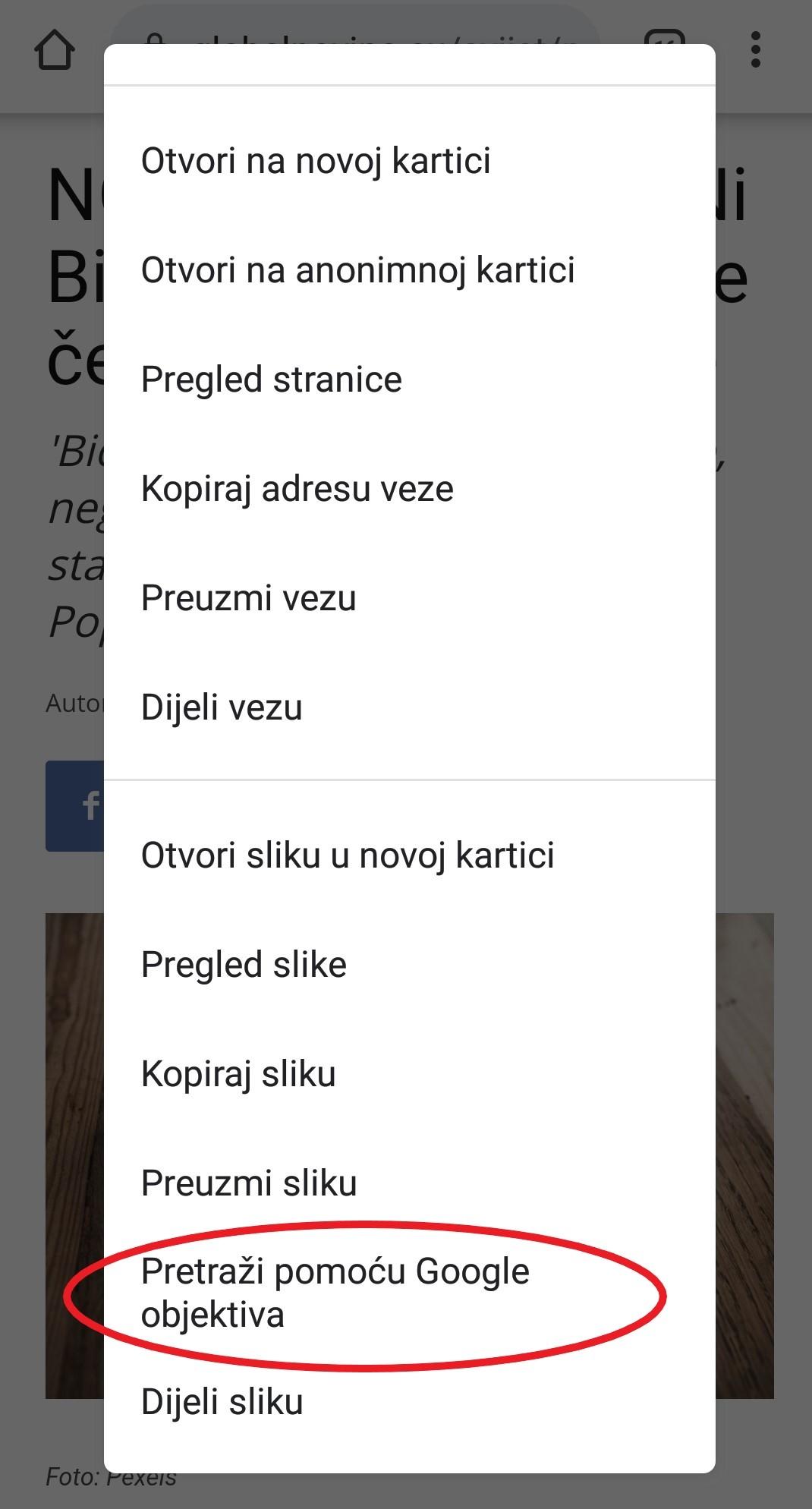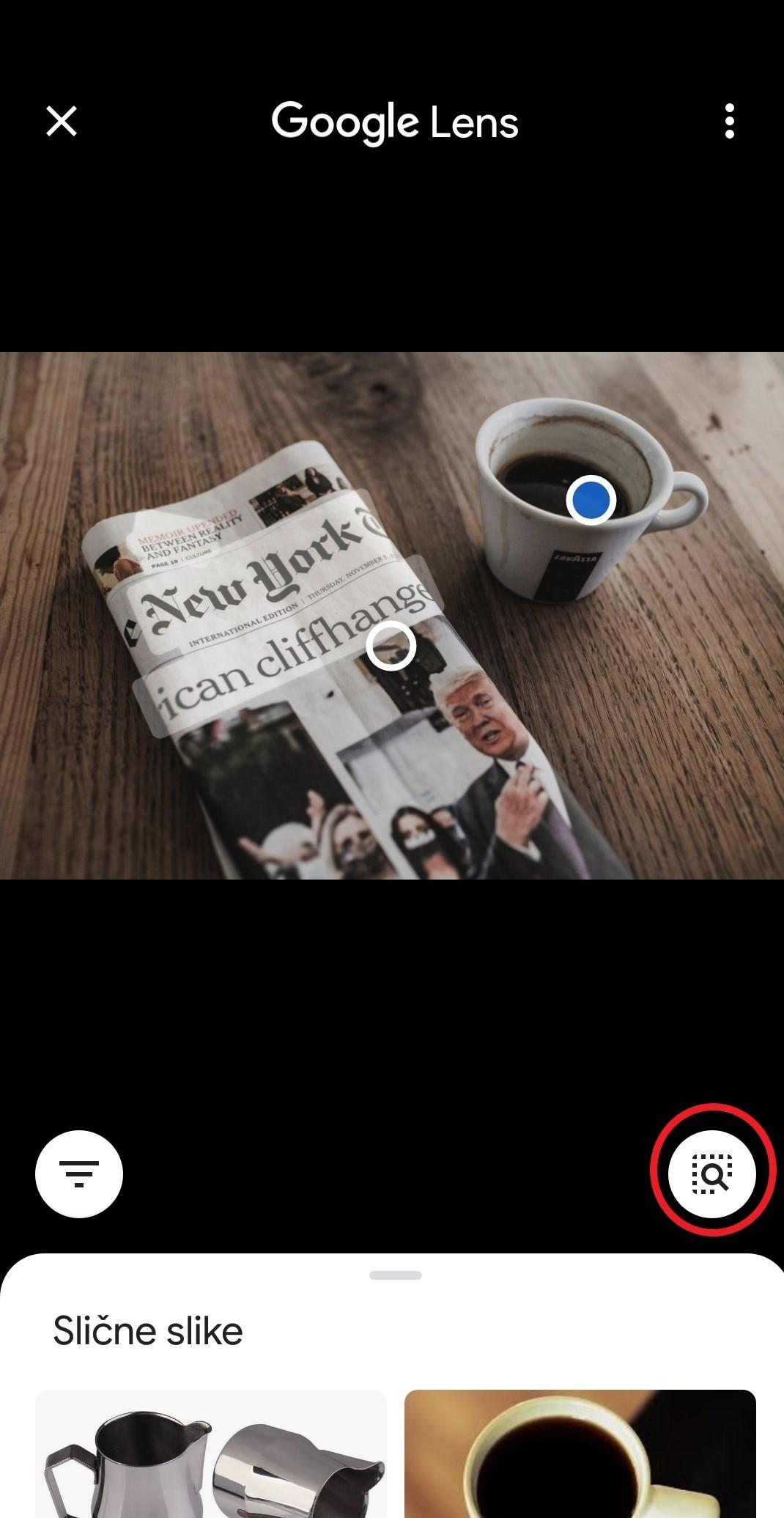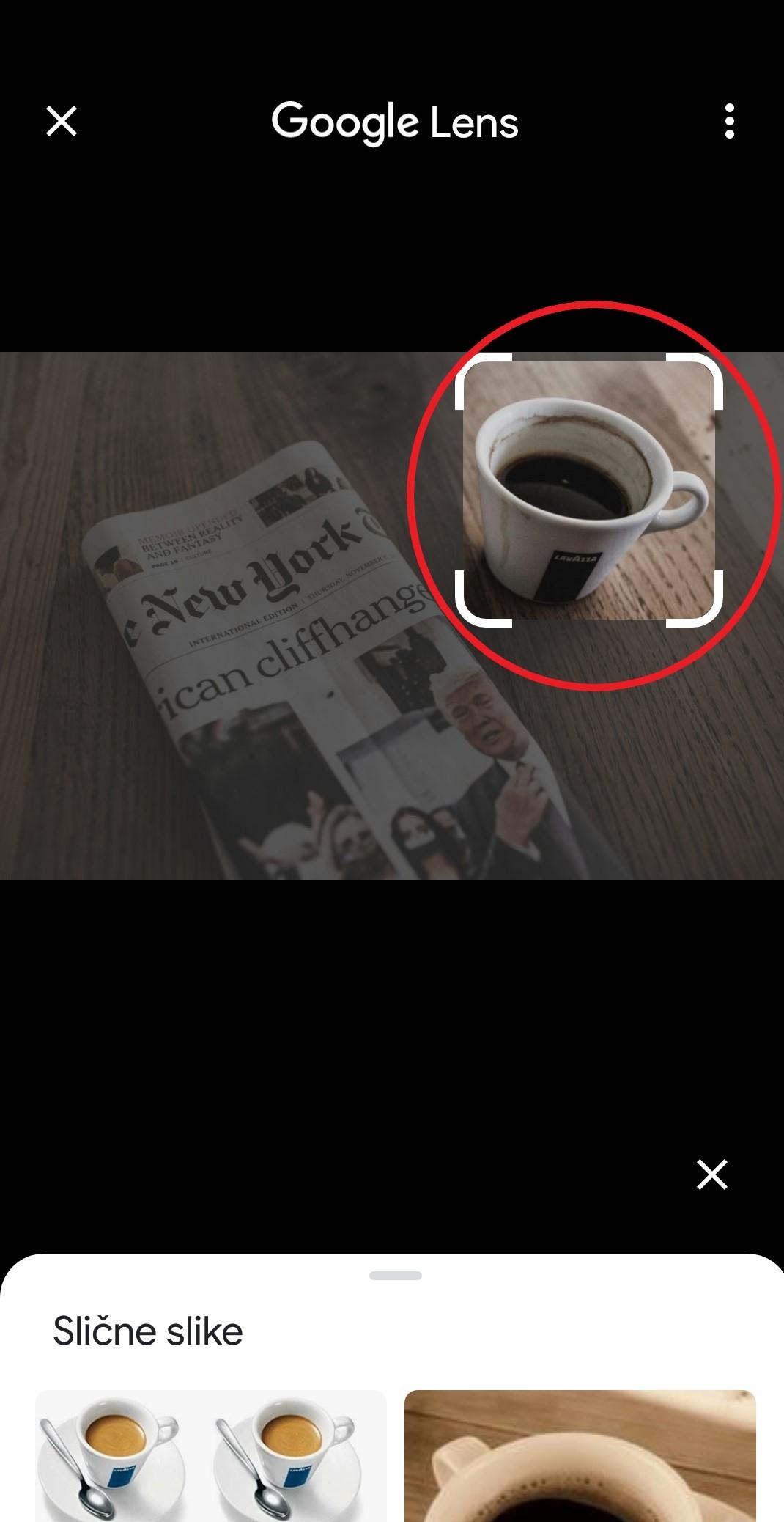Iako se malo tko toga sjeti kada mu zatreba, Google pretraživač ima opciju pretraživanja putem fotografija. Naime, u pretraživač na računalu jednostavno se može ubaciti fotografija te tako otkriti internetske stranice koje imaju istu ili sličnu fotografiju. Na Google aplikaciji na mobitelu moguće je pretraživati fotografije direktno s internetskih stranica ili fotografirati nešto što bi željeli pronaći online. Rezultat ipak nije uvijek identična već slična fotografija. Ova opcija može se koristiti za pronalaženje recepata, online trgovina koje prodaju predmet koji tražimo, otkrivanje imena određene vrste biljke ili životinje na koju smo naišli i za druga pitanja.
Pretraživanje fotografija na računalu
1. Na Google pretraživaču pritisnite opciju "Slike" u gornjem desnom kutu.
2. Na novom pretraživaču pritisnite ikonu fotoaparata.
3. Odaberite "Zalijepite URL slike" za pretraživanje fotografije s neke internetske stranice.
4. Odaberite "Prenesite sliku" pa zatim "Odaberi datoteku" za pretraživanje fotografije koju imate spremljenu na računalu.
Pretraživanje fotografija na mobitelu
1. Na Google pretraživaču odaberite ikonu fotoaparata. Ako je nema provjerite je li vam aplikacija ažurirana.
2. Pritisnite ikonu povećala u sredini da bi fotografirali objekt koji želite pretražiti.
3. Pritisnite ikonu fotografije lijevo da bi odabrali fotografiju iz galerije na mobitelu.
4. Za što konkretnije pretraživanje Google Lens na donjoj traci nudi pretraživanje po kategorijama. Uz pretraživanje općenito možete odabrati kategorije: "Prevedi", "Tekst", "Domaća zadaća", "Kupnja", "Mjesta" i "Hrana".
Pretraživanje fotografija s internetskih stranica na mobitelu
1. Dodirnite sliku i držite je nekoliko sekundi stisnutu.
2. Odaberite "Pretraži pomoću Google objektiva".
3. Za detaljnije pretraživanje pritisnite ikonu povećala u donjem desnom kutu.
4. Namjestite fokus na konkretan predmet na fotografiji koji biste željeli pretražiti.